På en Windows-PC eller bærbar datamaskin må du ha lagt merke til at en webside du besøker ofte bare ikke lastes opp, selv om det ser ut til å fungere bra på andre enheter. Vel, dette problemet oppstår på grunn av at DNS-hurtigbufferen er skadet.
For personer som ikke er klar over, er DNS Cache en fil som inkluderer vertsnavn og IP-adresser til nettstedene du har besøkt. Som navnet antyder, cacher den nettsiden, noe som resulterer i at websiden lastes raskere neste gang du åpner den. Mens de fleste systemer som er koblet til internett automatisk oppdaterer hurtigbufferen og vertsnavnet, oppstår det problemer når IP-adressen til en webside endres før oppdateringen, og det er da siden ikke klarer å laste opp. Heldigvis, det er enkle måter å tømme eller tømme DNS-cache i Windows 10:
Merk: Vi testet metoden på Windows 10, men den skal fungere bra på enheter som kjører Windows 8.1, 8, 7, Vista eller til og med XP.
Fjern DNS-hurtigbuffer via ledeteksten
1. Først opp, høyreklikk på Start-menyen og åpne opp “Kommandoprompt (administrator)“. Du blir bedt om en UAC (User Account Control) popup-popup, bare klikk på “Ja”For å starte ledeteksten med administratorrettigheter.
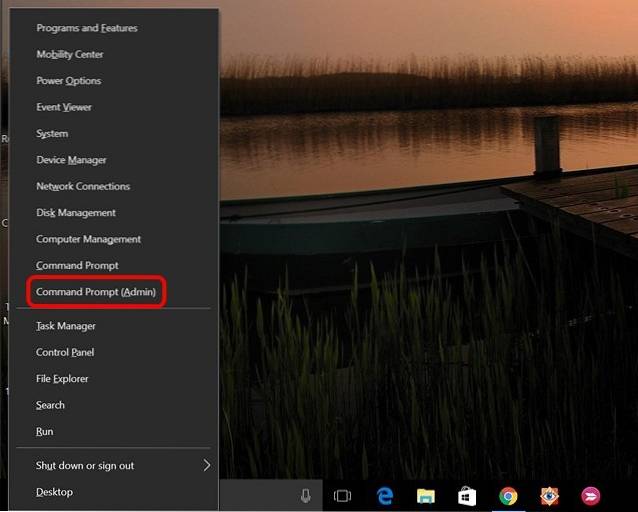
2. Lim inn kommandoen i kommandopromptipconfig / flushdns”Og trykk enter.
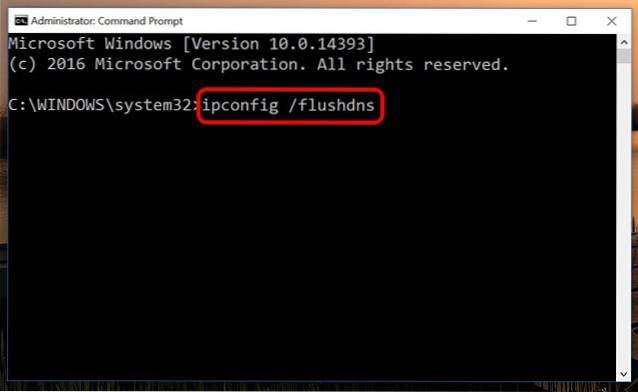
3. Dette vil spyle DNS-hurtigbufferen, og du vil få en melding som sier “Spylte DNS Resolver-hurtigbufferen“.
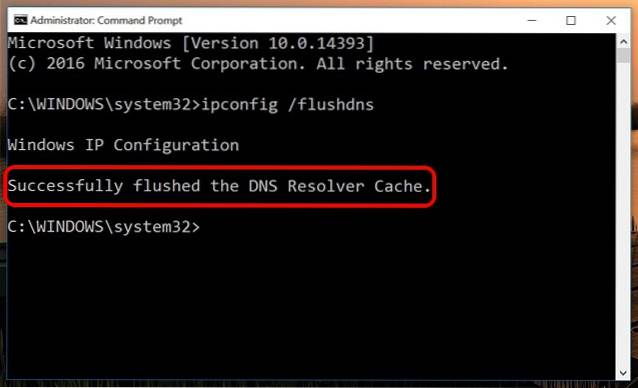
Det er det, kommandoen tilbakestiller bare DNS-hurtigbufferen mens du fjerner de eldre hurtigbufferfilene, noe som kan ha forårsaket feilene mens du laster inn en webside.
Fjern DNS-hurtigbuffer ved hjelp av batchfil
Du kan til og med skylle DNS-hurtigbufferen ved hjelp av en batchfil i Windows 10. En batchfil har et sett med kommandoer, og du kan bare kjøre for å utføre disse kommandoene. Så hvis du ikke liker noe over ledeteksten, kan du bare laste ned batchfilen og kjør den for å tømme DNS-hurtigbufferen på Windows.
Andre nyttige DNS- og IP-adresserelaterte kommandoer
Hvis du fremdeles har problemer med en webside, kan du sjekke ut andre kommandoer for å fikse problemer med DNS-hurtigbuffer eller IP-adresse:
- ipconfig / displaydns: Sjekk DNS-posten under Windows IP-konfigurasjon.
- ipconfig / release: Slipp gjeldende IP-adresseinnstillinger.
- ipconfig / fornye: Tilbakestill IP-adresseinnstillingene.
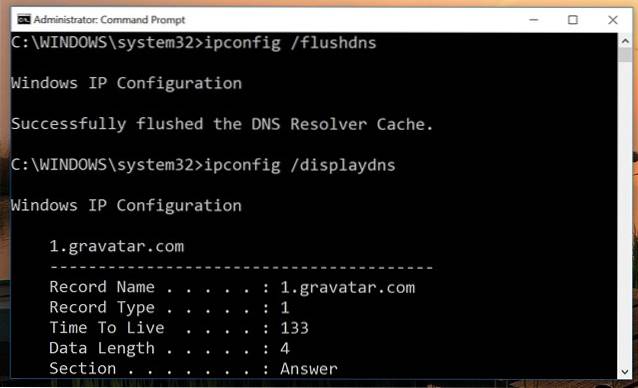
SE OGSÅ: Slik tilbakestiller og skyller du DNS-cache i macOS Sierra
Fjern eller spyl DNS-cache i Windows 10 for å fikse nettsider som ikke lastes inn
Vel, det var enkelt, ikke sant? Du kan bare kjøre en kommando eller en batchfil, og du er god å gå. Nettsidene skal begynne å lastes fint når du har tilbakestilt DNS-hurtigbufferen. Gi oss beskjed i kommentarfeltet nedenfor hvis du fortsatt har problemer eller har andre problemer som oppstår på grunn av DNS.
 Gadgetshowto
Gadgetshowto



